
App Nap, ajoutée à macOS en 2013, n'est pas une fonctionnalité qui a fait les gros titres. Il n’ya donc pas de honte à admettre, trois ans plus tard, que vous n’avez toujours aucune idée de ce que cela fait.
Pour résumer: App Nap met en veille les programmes que vous n'utilisez pas ou ne regardez pas actuellement, les empêchant d'utiliser les ressources système, en particulier le processeur, jusqu'à ce que vous vous concentriez à nouveau sur eux. Si 20 fenêtres sont ouvertes, seuls les éléments que vous utilisez actuellement doivent utiliser les ressources système et l'autonomie de la batterie. Les économies d'énergie peuvent s'additionner.
App Nap ne doit pas être confondu avec Power Nap , une fonctionnalité portant le même nom qui permet à votre Mac de faire des choses comme télécharger des mises à jour ou créer des sauvegardes pendant la suspension. Les deux fonctionnalités ne sont pas liées.
Ce que fait l'application Nap
App Nap était l'une des fonctionnalités énergétiques ajoutées avec macOS (puis OS X) 10.9 Mavericks. D'autres ajustements incluent une liste des "Applications utilisant une énergie significative", qui était ajouté à l'icône de la batterie .
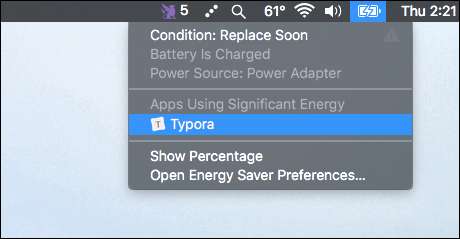
App Nap est une optimisation associée, empêchant les applications inactives d'utiliser le processeur et d'autres ressources système. Cela permet de libérer les ressources de votre ordinateur et d'économiser la batterie.
Quand une application est-elle considérée comme «inactive»? Conformément aux directives des développeurs d'Apple , App Nap est déclenché uniquement si une application:
- N'est-ce pas l'application au premier plan.
- N'a pas récemment mis à jour le contenu dans la partie visible d'une fenêtre.
- N'est pas audible.
- N'a pris aucune assertions de gestion de l'alimentation IOKit ou NSProcessInfo.
- N'utilise pas OpenGL.
Qu'est-ce que ça veut dire? Tout d'abord, l'application que vous utilisez actuellement ne se mettra pas en veille. Il en va de même pour toutes les applications que vous pouvez actuellement voir, en supposant que la partie de la fenêtre que vous pouvez voir reçoit actuellement des mises à jour. Toute application qui émet des sons ne se met pas en veille non plus, ce qui est une bonne nouvelle si vous souhaitez laisser votre lecteur de musique fonctionner en arrière-plan.
L'idée ici est que toute application qui ne fait actuellement rien pour vous ne devrait pas utiliser vos ressources. Les applications se réveillent dès que vous ouvrez à nouveau leurs fenêtres et, en théorie, cela ne devrait pas affecter les performances du tout (sauf de manière positive, en laissant les ressources ouvertes pour les applications que vous utilisez réellement).
Comment vérifier si une application fait actuellement la sieste
EN RELATION: Comment dépanner votre Mac avec le moniteur d'activité
App Nap n'est pas, de manière générale, une fonctionnalité destinée aux utilisateurs. Il n'y a aucun indicateur, sur le dock ou autre, qui vous indique si une application est en train de faire une sieste. Pour cela, vous devez dirigez-vous vers le moniteur d'activité , que vous pouvez trouver dans Applications> Utilitaires ou en recherchant Spotlight.

Accédez à l'onglet "Énergie" et vous verrez une colonne pour "App Nap". Un «Oui» signifie ici qu'une application donnée est en train de faire une sieste. Ouvrez l'application en question et elle se réveillera instantanément, et le moniteur d'activité lira «Non» dans la colonne.
L’idée est que les applications se réveillent si rapidement que les utilisateurs ne remarquent même pas la sieste. Mais si vous pensez que cela pourrait ralentir certaines de vos applications, vous pourriez avoir un recours.
Comment désactiver App Nap, entièrement ou pour certaines applications
App Nap est appliqué à toutes les applications, qu'elles aient été créées ou non avec la fonction à l'esprit. Cela pourrait, du moins en théorie, causer des problèmes pour certaines applications plus anciennes, empêcher les mises à jour en arrière-plan ou provoquer des ralentissements. Si vous pensez qu'App Nap pose des problèmes, il existe un moyen simple de le savoir.
Tout d'abord, recherchez votre application dans le Finder, puis cliquez dessus avec le bouton droit de la souris.

Cliquez sur "Obtenir des informations" et vous verrez peut-être l'option Empêcher App Nap.
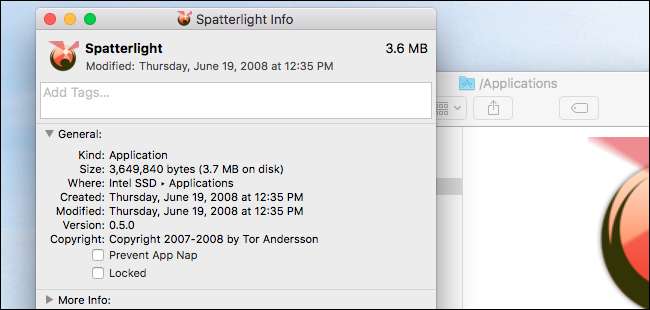
L'option ne sera pas proposée pour toutes les applications. En règle générale, l'option n'est visible que si les applications n'ont pas été spécifiquement créées avec App Nap à l'esprit. D'après notre expérience, cela signifie que l'option apparaît principalement pour les applications créées en 2013 ou avant, bien qu'il y ait des exceptions. Si possible, désactivez App Nap pour votre programme et voyez si votre problème est résolu.
Vous pouvez également désactiver entièrement App Nap avec une seule commande. Ouvrez le terminal, que vous pouvez trouver dans Applications> Utilitaires ou en recherchant avec Spotlight. Ensuite, exécutez cette commande:
les valeurs par défaut écrivent NSGlobalDomain NSAppSleepDisabled -bool YES
Cela désactivera complètement App Nap. Si cela résout un problème que vous avez rencontré avec une application, pensez à écrire au développeur de cette application et à lui en faire part. Une fois que vous avez fait cela, vous pouvez réactiver App Nap avec cette commande:
par défaut, supprimer NSGlobalDomain NSAppSleepDisabled
App Nap est, dans l'ensemble, une fonctionnalité qui mérite d'être activée, sauf si vous avez spécifiquement un problème. La meilleure autonomie de la batterie à elle seule rend la fonctionnalité intéressante, et la plupart des utilisateurs ne remarqueront jamais que rien ne se passe. Mais il est bon de savoir comment désactiver les choses au cas où.
Photo credit: Arthur Caranta/Flickr






